Win10自带修复系统功能如何使用?Windows10系统修复方法
很多朋友也是刚知道Windows10系统自带修复功能,不需要借助其他软件,如果系统出现了一些问题就可以用这功能来修复,具体应该怎么操作呢,今天系统之家小编就来讲讲Win10修复系统功能如何开启,操作步骤还是比较简单的,朋友们跟着做就行了。
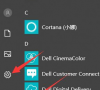
更新日期:2025-03-24
来源:纯净版系统
当我们的电脑出现问题,需要修复时,我们可以不需要使用到第三方软件,就能有效修复系统,那么就是直接使用Windows10系统自带修复功能。本期教程小编详细的讲述了关于Win10系统修复方法,如果此时你的电脑出现了问题,那么就试着解决看看吧。
Windows10系统修复方法
1. 首先,大家先打开左下角的“开始”菜单,在菜单里面找到“设置”。
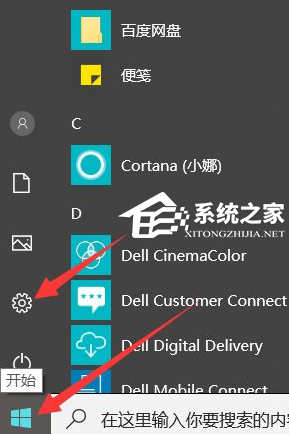
2. 打开进入设置界面,找到里面的“更新和安全”。
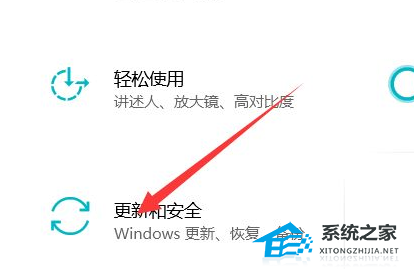
3. 打开更新和安全,左侧的“恢复”,点击高级启动中的“立即重启”按钮。
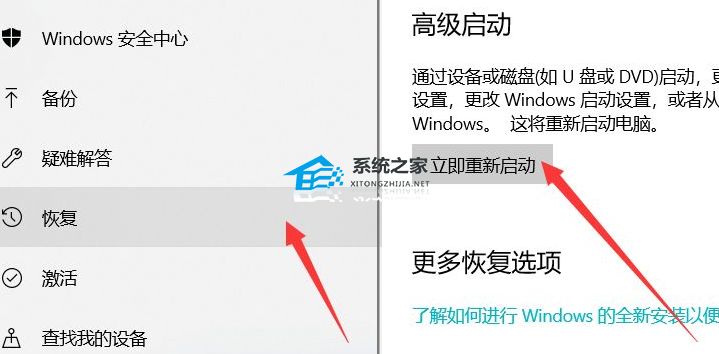
4. 系统此时会自动进入安全操作界面,选择“疑难解答”。
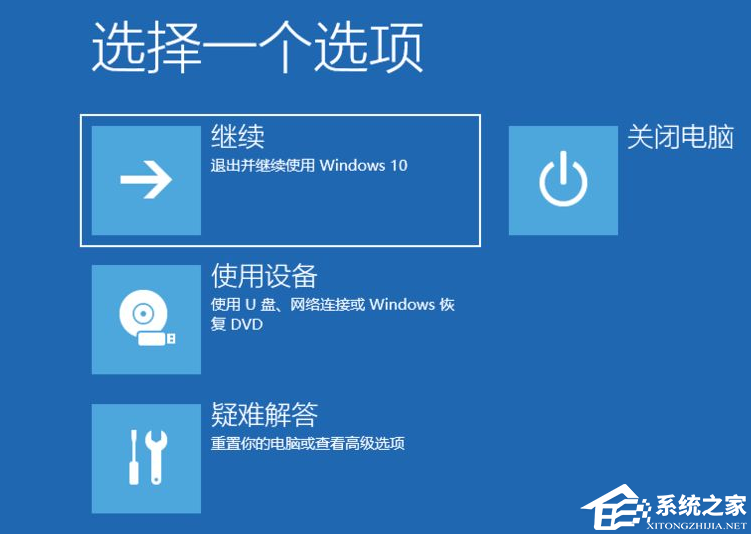
5. 进入疑难解答,选择“高级选项”,进入高级选项。
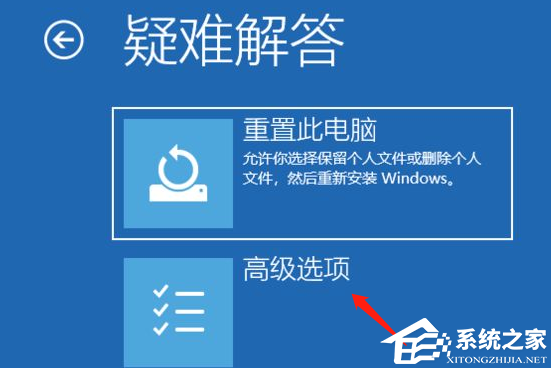
6. 高级选项里面有系统修复、启动修复、命令提示符、启动设置等,我们选择“启动修复”。
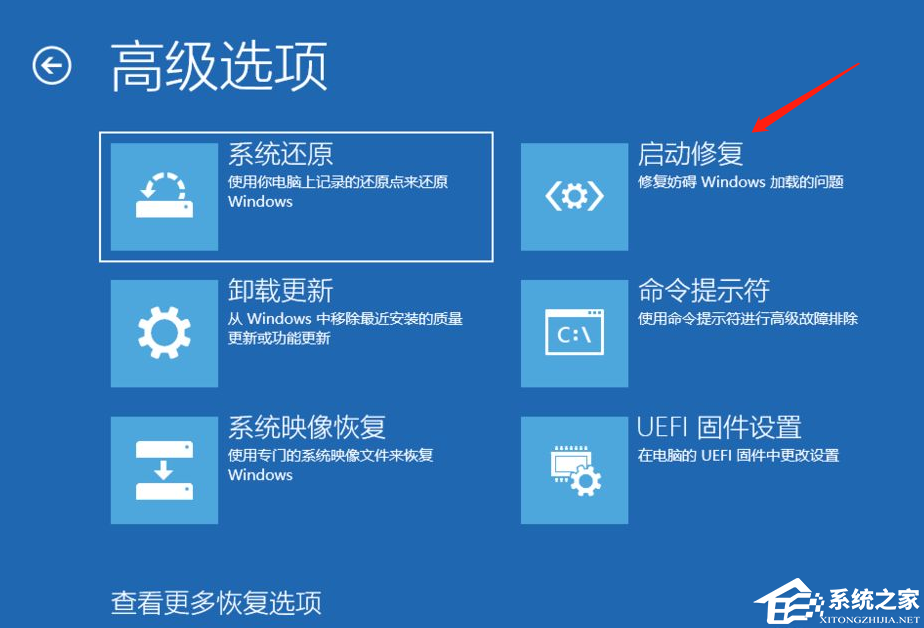
7. 选择一个账户来操作,那么我这里是默认的账户,如果你有其他账户,注意选择。
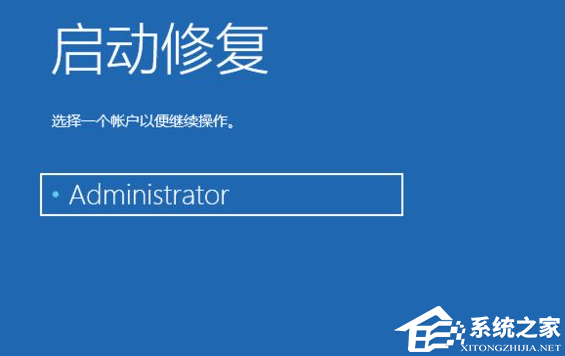
8. 输入密码,默认账户没有密码直接点击继续,其他账户键入相应的密码。
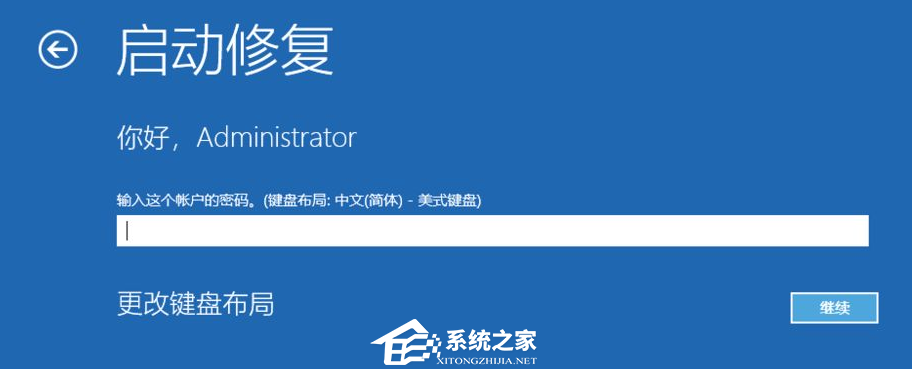
9. 那么如图就开始修复了,有可能无法成功修复,可能是你的系统不是正版的原因。
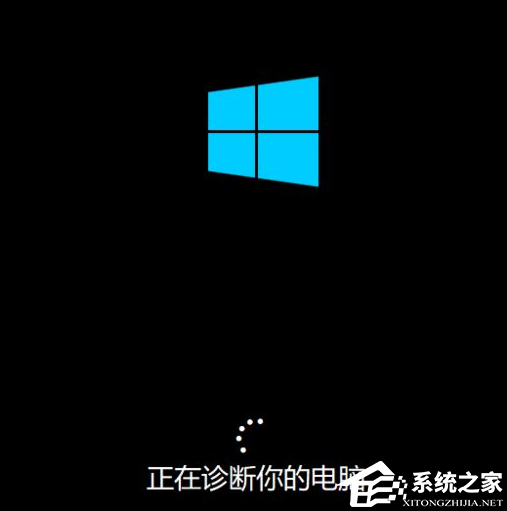
以上就是系统之家小编为你带来的关于“Win10自带修复系统功能如何使用?Windows10系统修复方法”的全部内容了,希望可以解决你的问题,感谢您的阅读,更多精彩内容请关注系统之家官网。
Win10自带修复系统功能如何使用?Windows10系统修复方法
很多朋友也是刚知道Windows10系统自带修复功能,不需要借助其他软件,如果系统出现了一些问题就可以用这功能来修复,具体应该怎么操作呢,今天系统之家小编就来讲讲Win10修复系统功能如何开启,操作步骤还是比较简单的,朋友们跟着做就行了。
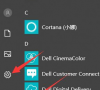
Win10系统修复防火墙具体操作教程
有win10系统用户用电脑的时候,却发现防火墙无法自动进行启动了,用户不知道怎么修复防火墙,为此非常苦恼,那么win10系统如何修复防火墙呢?今天就为大家介绍具体的操作步骤,希望对您有帮助。

win10系统修复u盘制作?怎么把u盘制作win10系统盘?
系统用久后或者平时有些错误操作,导致系统出现故障。最好的解决办法就是修复它,小编比较推荐用u盘安装系统文件来修复的方案,所以请提前准备一个空的内存大于4G的u盘。

win10srttrail.txt无法开机使用命令行修复方法?设置方法教程
win10 srttrail.txt无法开机使用命令行修复方法?在平时使用电脑过程中如果出现这个问题,可能是srttrail.txt这个文件被破坏或者不见了导致的,我们可以对其进行修复。

Win10系统怎么修复受损文件?Win10系统修复受损文件教程
Win10系统具备很好的修复功能,可以帮助用户修复系统中受损的文件、组件等等,很多朋友可能还不知道如何使用Win10修复,其实Win10修复命令也是非常简单的,通过命令可以把系统文件和官方服务器中的文件进行对比,有损坏的就可以自动修复了。

怎么使用U盘制作Win10系统修复工具?
大家在使用电脑的过程中不可避免会遇到各种各样的问题,如果是一些难以解决的问题可能会选择重装系统。想使用U盘pe来修复电脑系统,其实也是可行的,但是需要制作一个U盘系统盘。下面就跟着小编一起来看看吧。
